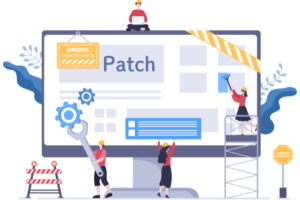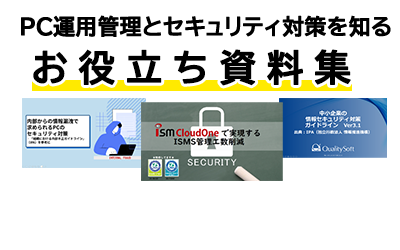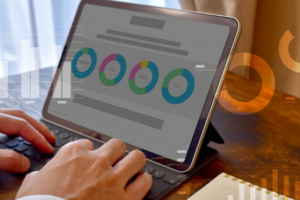-
- 【関連資料のご紹介】
- Windows11へのスムーズな移行準備とWindows Update管理の目的と重要性
- 資料をダウンロード
1:Windows Updateとは?
Windows Updateとは何か?
Windows Updateとは、マイクロソフト社が提供するWindows OS向けの更新プログラムを配信する仕組みです。インターネットを経由してセキュリティの向上、バグの修正、新機能の追加などを目的としており、Windows OSの端末を利用しているユーザーにとって更新は不可欠です。
なぜWindows Updateが必要なのか?
OSにセキュリティホールと呼ばれる脆弱性が見つかった場合、それを修正するプログラムを適用することで、ウイルスやマルウェア、ハッキングなどの脅威からPCを守ることができます。Windows Updateがなければ、脆弱性の修正プログラムやセキュリティ更新を自分で探して適用し続けなければならず、パソコンのデータを守ることが難しくなります。また、不具合の修正や、新しい機能の追加を行うことでパソコン全体を更新する役割もあります。次で役割を詳しく説明します。
2:Windows Updateの主な役割
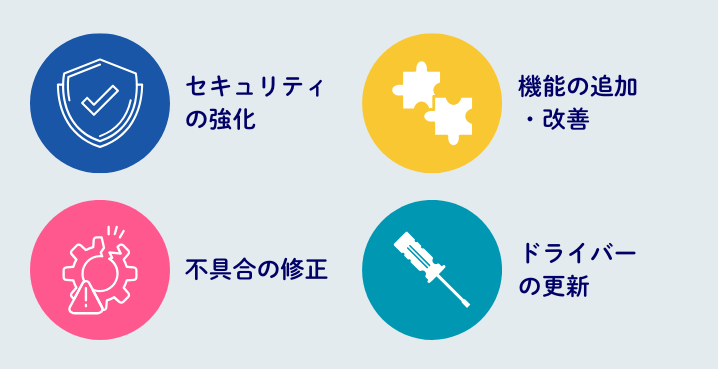
1.セキュリティの強化
ウイルスやマルウェアなどの脅威からシステムを保護するため、最新のセキュリティパッチが適用されます。
2.不具合の修正
OSのバグやエラーを修正し、システムの安定性を向上させます。
3.機能の追加・改善
新機能の追加や既存機能の改良が行われ、使い勝手が向上します。
4.ドライバーの更新
ハードウェアの互換性を確保するため、最新のドライバーが提供されます。
3:Windows Updateの歴史と主な変更点
Windows Updateが登場して、現在までの主な特徴をまとめました。
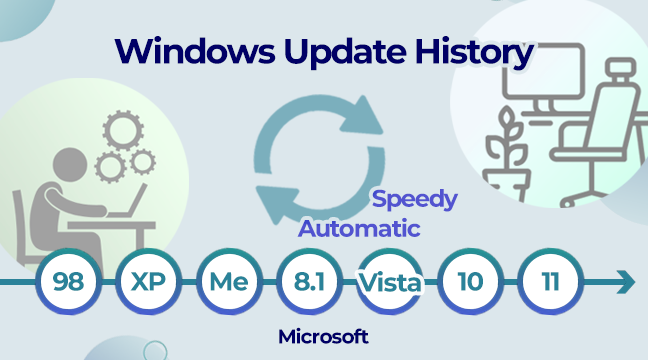
主な歴史
| Windows 98~XP | Windows98で「Windows Update」という機能が初めて導入されました。ただし手動更新が主流で、ユーザーが公式サイトから、更新プログラムをダウンロードして適用する必要がありました。 |
|---|---|
| Windows Me | 「自動更新(Automatic Updates)」機能が追加され、マイクロソフト社のサーバーに自動接続し、更新プログラムの有無を確認できるようになりました。ただ、更新プログラムのダウンロードや適用は手動のままでした。 |
| Windows Vista~8.1 | 自動更新機能が強化され、自動的にバックグラウンドでセキュリティ更新プログラムが適用されるようになりました。 |
| Windows 10 | 定期的な大型アップデート(FU:Feature Update)が提供されるようになり、これまで個別で提供されていた修正プログラムが1つにまとまった形で提供されるようになりました。 |
| Windows 11 | Windows Updateの最適化が進み、更新サイズの削減や適用時間が短縮されています。 |
現在のWindows Updateでも継続されていること
Windows 10以降で次の変更があり、現在のWindows Updateで実行されています。
1.累積更新プログラム
以前は個別に配布されていた更新プログラムを複数適用する必要がありましたが、累積更新として1つのファイルにまとめられるようになり、管理が容易になりました。
2.再起動の管理強化
パソコンを使用するユーザーの活動時間を考慮し、夜間や昼休みなどユーザーが使用していない時間に再起動が実施されるようになりました。
3.更新プログラムの配信最適化
配信最適化技術(Delivery Optimization)により、ネットワーク負荷を軽減しながら更新が適用される仕組みが導入されました。
4:Windows Updateの種類
Windows Updateの種類は、主に機能更新プログラムと品質更新プログラムの2種類があります。それぞれの違いについて説明します。
機能更新プログラム(Feature Update)
機能更新プログラムは「大型アップデート」と呼ばれ、新機能の追加が中心のアップデートです。以前は年2回の更新プログラムが提供されていましたが、2021年にWindows 10のバージョン21H2がリリースされて以降、年1回に変更されました。機能更新プログラムは、ソフトウェアの互換性などの影響でシステムに不具合が起きる可能性もあります。プログラムの適用には、数分〜数十分と時間がかかり、適用されると、Windows のバージョンが更新されます。
品質更新プログラム(Quality Update)
品質更新プログラムは、OSの不具合やバグの修正、セキュリティの強化を目的としたアップデートです。Windowsを常に最新の状態に更新します。OSの脆弱性を狙ったサイバー攻撃を防ぐためのセキュリティ対策として欠かせません。更新プログラムが適用されたら、再起動待ちの状態で放置せずに、なるべく早く最新の更新プログラムが適用された状態にしておくことが大切です。日本時間で毎月第2火曜日の翌日にリリースがあり、適用に係る時間は数分~十分前後です。Windows 11では、再起動にかかる所要時間が表示されています。
QU/FUの違い
| 機能更新プログラム(FU) | 品質更新プログラム(QU) | |
|---|---|---|
| 更新内容 | Windows 10、11の機能拡張を行う更新プログラム | 品質の向上、およびセキュリティの修正プログラム |
| 配信サイクル | 年1回 | 毎月第2火曜日の翌日にリリース ただし、サポート中のOSのみ |
| サイズ | 3GB前後 | 1GB前後 |
| 提供方法 | Windows Update | |
5:Windows Updateを適用しない場合のリスク
更新プログラムを適用しないとセキュリティホールが塞がれず、パソコンの中身(データ)が流出する危険があります。これは、穴があいたバケツから水が漏れるようなものです。近年は、不正アクセスやランサムウェアなどのサイバー攻撃から個人情報や大切なデータを守るためにもWindows Updateをすぐに適用することが推奨されています。特に、不具合やセキュリティ強化を目的とした品質更新プログラムはなるべく早く適用することが望ましいです。ただし、Windows Updateの適用にも注意が必要です。「大型アップデート」と呼ばれる「機能更新プログラム」の適用は、場合によっては業務等で利用しているソフトウェアの互換性がなく、アップデートすることでパソコンの動作が不安定になったり、特定のアプリが正常に動作しなくなるといった不具合を引き起こすこともあります。事前に検証PC等を用意して検証後に、すべての端末に適用することをおすすめします。
6:Windows Updateの適切な管理
前述のとおり、Windows Updateを適用せずに放置するとセキュリティホールがそのまま残り、セキュリティリスクが高まります。そのため、常に最新の状態を保ち続けることが重要です。なお、Windows Updateの更新方法として、多くの企業が無償で利用できるWSUS(Windows Server Update Service)を利用しているかと思います。しかし、残念ながら2024年9月20日にマイクロソフト社がサポート終了を発表しており、将来的に別の管理方法に切り替える必要があります。Microsoft が推奨する切り替え先としてMicrosoft IntuneやWindows Autopatchが選択肢としてありますが、どちらも有償で企業の予算状況によっては負担が大きくなる可能性があります。そこで、第三の選択肢として、Windows Update管理に加え、企業内のIT資産を統合的に管理できるIT資産管理ツールの導入が考えられます。コストパフォーマンスを重視する企業にとって、より効率的な管理を実現する選択肢となるでしょう。
最後に、当社のIT資産管理ツール 「ISM CloudOne」で行うWindows Update管理をご紹介します。
7:Windows Updateの管理ができるISM CloudOne
Windows Updateの適用は、セキュリティリスクの観点からも必要であることをお伝えしました。管理する端末が数台であれば、手動で設定変更ができるかもしれませんが、管理する端末の台数が何十台にもなってくると設定変更が煩雑になってきます。ISM CloudOneを利用すると、Windows Updateの設定を一括で設定・管理する仕組みがあります。
ネットワーク負荷を軽減した配信
Windows OS標準機能である「配信の最適化」の設定を一括で設定します。一斉にPCへ更新プログラムを配信するのではなく、端末間で展開できるようになるため、ネットワーク負荷を軽減しながら、各端末に更新プログラムを適用することが可能です。
未適用端末の可視化と管理者による更新
品質更新プログラム(QU)が適用されていない端末をISM CloudOneのダッシュボードで確認し、管理者による操作で未適用の端末に更新プログラムを適用することができるようになります。
8:まとめ
Windows Updateは、Windowsのセキュリティ、安定性、機能向上を目的とした重要な仕組みであり、日々進化し利便性も向上しています。
最新のWindows Updateを適用することで、安全で快適なPC環境を維持できます。Windows Updateの活用方法や注意点を把握し、常に最新の状態を保つことが、より安全で快適なPCの利用につながります。
また、Windows 10のサポート終了が2025年10月14日に迫る中、Windows 11へのアップグレードやパソコンの買い替えを検討する必要があります。新しいパソコンを交換した後も、引き続きWindows Updateを適用し、最新の状態を維持することを心がけましょう。

-
- Windows11へのスムーズな移行準備とWindows Update管理の目的と重要性
- Windowsサポート終了に伴う端末の移行準備及びWindows Update管理の重要性についてご紹介しています。